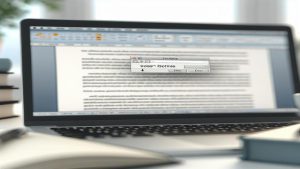Rozpowszechniony na całym świecie program Microsoft Word to esencja narzędzi pozwalających na twórcze i funkcjonalne przetwarzanie tekstów. Co więcej, jego intuicyjne funkcje umożliwiają łatwe formatowanie i tworzenie akapitów, co jest kluczowym elementem składającym się na czytelność i estetykę dokumentu. W tym artykule przyjrzymy się, jak skutecznie tworzyć akapity w Wordzie.
Jak stworzyć akapit w Wordzie?
Tworzenie akapitu w Wordzie jest proste i intuicyjne. Wystarczy rozpocząć pisanie i kiedy zdecydujesz, że chcesz zacząć nowy akapit – naciśnij Enter. Ta podstawowa metoda pozwala na osiągnięcie zadowalających wyników. Niemniej jednak, Microsoft Word oferuje wiele zaawansowanych funkcji, które umożliwiają bardziej precyzyjne formatowanie akapitów, takie jak zmiana wielkości wcięcia, odstępu między liniami, formatowania pierwszej linii i wiele innych. Więcej szczegółów dotyczących tych funkcji znajdziesz w dalszej części tego artykułu.
Krok po kroku instrukcja tworzenia akapitu
Stworzenie akapitu w Wordzie to proste czynności, które można łatwo opanować nawet jako początkujący użytkownik. Poniżej przedstawiam szczegółową instrukcję krok po kroku.
- Otwórz nowy lub istniejący dokument Word.
- Kliknij miejsce, gdzie chcesz zacząć nowy akapit.
- Zacznij pisać swój tekst. Kiedy nadejdzie czas na stworzenie nowego akapitu, po prostu naciśnij klawisz Enter. Zauważysz, że kursor przesunie się do następnej linii, zaczynając nowy akapit.
Niemniej jednak, warto udoskonalić swój tekst poprzez skorzystanie z dodatkowych funkcji oferowanych przez Word. Poniżej przedstawiam konkretny przykład.
- Wciśnij klawisz Tab, aby dodać wcięcie do pierwszej linii akapitu.
- Kliknij prawym przyciskiem myszy akapit, który chcesz sformatować, a następnie kliknij opcję „Formatuj akapit”.
- W otwartym oknie dialogowym masz możliwość zmiany wielkości wcięcia, odstępu między akapitami, odstępu między liniami, wyglądu pierwszej linii i wielu innych funkcji.
- Zmień ustawienia według swoich preferencji, a następnie naciśnij „OK”, aby zatwierdzić zmiany.
Te proste kroki pomogą Ci stworzyć dobrze sformatowany, estetyczny i łatwy do czytania akapit w Twoim dokumencie Word.
Najlepsze praktyki przy tworzeniu akapitu w Wordzie
Tworzenie akapitów w Wordzie to nie tylko kwestia techniczna, ale także artystyczna. Poniżej przedstawiam kilka najlepszych praktyk, które pomogą Ci z maksymalnym efektem wykorzystać możliwości Worda.
- Zmiana wielkości wcięcia: Dobrze jest dostosować wielkość wcięcia do swojego stylu pisania i typu dokumentu. W niektórych kontekstach, duża wielkość wcięcia może pomóc w wyróżnieniu nowych akapitów, podczas gdy w innych, subtelne wcięcie jest bardziej odpowiednie.
- Używanie odstępów: Odstępy między akapitami i liniami pomagają zwiększyć czytelność dokumentu. Zazwyczaj, większy odstęp między akapitami, oraz mniejszy między liniami w obrębie tego samego akapitu, sprawi, że dokument będzie wyglądał bardziej estetycznie i będzie łatwiejszy do przetworzenia przez czytelnika.
- Formatowanie pierwszej linii: W niektórych typach dokumentów, takich jak artykuły naukowe czy książki, często stosuje się technikę, gdzie pierwsza linia akapitu zaczyna się nieco dalej od lewej krawędzi strony. Ta technika nazywana jest „wcięciem zwisającym” i pomaga wyróżnić początek nowego akapitu. Jest ona szczególnie przydatna, gdy odstępy między akapitami są niewielkie.
- Zachowanie spójności: Najważniejszym aspektem formatowania akapitów, jest utrzymanie spójności na przestrzeni całego dokumentu. Jeżeli zdecydujesz się na określony styl formatowania, powinieneś go przestrzegać przez cały dokument. Nie tylko zwiększy to estetykę Twojego tekstu, ale również ułatwi czytanie i zrozumienie treści przez czytelnika.
Mam nadzieję, że ten artykuł pomógł Ci zrozumieć, jak tworzyć akapity w Wordzie i jak wykorzystać do maksimum możliwości tego programu. Pamiętaj, że najlepszym sposobem na naukę jest praktyka, więc nie bój się eksperymentować z różnymi technikami formatowania, aby znaleźć ten najbardziej odpowiadający Ci styl.